Voice Memos -sovellus on sisäänrakennettu sovellus, jonka avulla Applen käyttäjät voivat tallentaa ääntä myöhempää toistoa varten. Tällä sovelluksella ei ole tallennusaikarajoitusta, ellei laitteesi tallennustila ole lyhyt. Voit siis tallentaa pitkiä kokouksia, luentoja, keskusteluja, lyhyitä inspiraatioita, ideoita jne. Voit kuitenkin menettää nämä tärkeät tallenteet, kun muokkaat tai lajittelet niitä. Siinä tapauksessa voit seurata tätä opasta auttaaksesi sinua palauttaa poistetut äänimuistiot kolmella mahdollisella ratkaisulla.

- Osa 1. Kuinka palauttaa poistetut äänimuistiot 30 päivän kuluessa
- Osa 2. 30 päivän aikana poistettujen äänimuistioiden palauttaminen
- Osa 3. Usein kysyttyä puhemuistioiden palauttamisesta iPhonessa
Osa 1. Kuinka palauttaa poistetut äänimuistiot 30 päivän kuluessa
Jos poistat yhden tai useita äänitteitä Voice Memos -sovelluksesta, näet, että sovelluksen alla on Äskettäin poistetut -kansio. Kaikki nauhoitukset kansio. Voit palauttaa äskettäin poistetut äänimuistiot täällä oletusarvoisesti 30 päivän kuluessa.
Vaihe 1 Avaa Äänimuistiot-sovellus iPhonessa. Jos poistit joitain tallenteita enintään 30 päiväksi, näet a Hiljattain poistettu kansion alla Kaikki nauhoitukset kansio pääliittymässä.
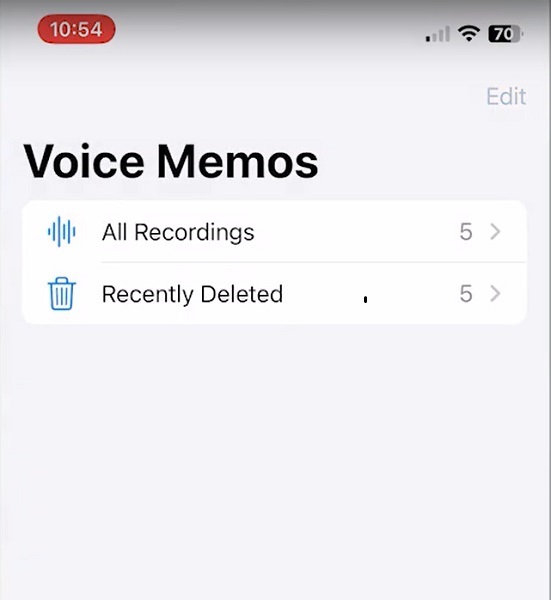
Vaihe 2 Napauttaa Hiljattain poistettu tarkistaaksesi tallenteet, jotka haluat palauttaa.
Vaihe 3 Valitse muokata -painiketta. Valitse yksi tai useampi tallenne, jonka haluat palauttaa. Tuolla on Palauta kaikki vaihtoehto, jota voit napauttaa, kun haluat palauttaa äskettäin poistetut äänimuistiot. Kun olet valinnut yhden, napauta toipua vaihtoehto vasemmassa alakulmassa.
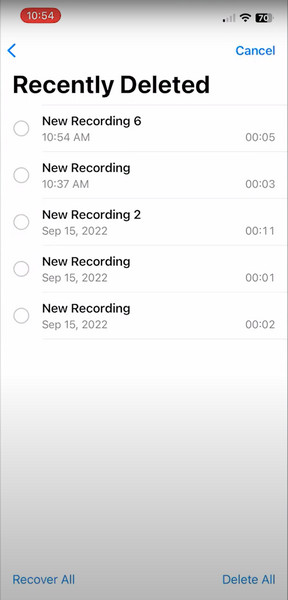
Osa 2. 30 päivän aikana poistettujen äänimuistioiden palauttaminen
1. Kuinka palauttaa poistetut äänimuistiot iPhonessa ilman varmuuskopiota
Jos et ole varmuuskopioinut Voice Memos -sovellustasi etukäteen iCloudiin tai iTunesiin, voit käyttää ammattimaista iPhone-tietojen palautustyökalua – Apeaksoft iPhone Data Recovery. Tämä monitoimiohjelmisto voi auttaa sinua hakemaan poistetut äänimuistiot iOS-laitteista ilman varmuuskopiointia.

4,000,000 + Lataukset
1. Palauta poistetut äänimuistiot suoraan iPhonesta jopa ilman varmuuskopiota.
2. Tukee yli 20 iOS-tietotyyppiä, mukaan lukien äänimuistiot, valokuvat, musiikki, Safari-kirjanmerkit jne.
3. Anna käyttäjien esikatsella poistettuja tietoja ennen palautuksen aloittamista.
4. Yhteensopiva uusimman iPhone 16 -sarjan kanssa, jossa on iOS 18.
Vaihe 1 Käytä yllä olevaa latauspainiketta ladataksesi tämän äänimuistion palautustyökalun tietokoneellesi. Käynnistä se ja napsauta iPhone Data Recovery pääliittymässä.

Vaihe 2 Oletuksena valitset Palauta iOS-laitteesta vasemman työkalupalkin yläreunassa. Täällä voit liittää iPhonen tietokoneeseen USB-kaapelilla. Napauta Luottamus iPhonen näytöllä, kun se ponnahtaa esiin. Jos iPhoneasi ei tunnisteta onnistuneesti, voit etsiä mahdollisia ratkaisuja napsauttamalla kysymysmerkkiä.
Vaihe 3 Valitse Aloita haku -painiketta onnistuneen tunnistuksen jälkeen. Sitten ohjelma alkaa skannata kaikkia iPhonessasi olevia tietoja.
Vaihe 4 Voit napsauttaa vasemmasta sivupalkista Äänimuistioita vaihtoehto esikatsella kaikkia poistettuja äänimuistioita. Kun olet valinnut kaikki poistetut äänimuistiot, jotka haluat palauttaa, napsauta toipua -painiketta oikeassa kulmassa ja valitse yksi tulostekansio niiden tallentamiseksi.

2. Kuinka palauttaa poistetut äänimuistiot iCloud-varmuuskopiolla
Jos sinä varmuuskopiot käyttämällä iCloudia etukäteen, voit yrittää tyhjentää iPhonesi ja palauttaa sen iCloud-varmuuskopiosta.
Vaihe 1 Mene Asetukset > generalja vieritä alas kohtaan Siirrä tai nollaa iPhone. Napauta sitä ja valitse Poista kaikki sisältö ja asetukset. Anna näytön salasana tai Apple ID -salasana seurataksesi näytön ohjeita.

Vaihe 2 Asenna iPhone ja napauta iCloud Backupista vaihtoehto, kun saavutat Siirrä sovelluksesi ja tietosi käyttöliittymä. Sitten sinun on syötettävä Apple ID:si ja sen salasana kirjautuaksesi iCloudiin.
Vaihe 3 Tarkista luettelossa olevien iCloud-varmuuskopioiden päivämäärä ja koko ja valitse se, joka sisältää poistetut äänimuistiot. Noudata sitten näytön ohjeita ja odota, että asennusprosessi on valmis.

Osa 3. Usein kysyttyä puhemuistioiden palauttamisesta iPhonessa
Kuinka muokata äänimuistiota iPhonessa?
Siirry Äänimuistiot-sovellukseen ja napauta yhtä tallennetta, jota haluat muokata. Napauta kolmen pisteen painiketta oikeassa yläkulmassa > Muokkaa nauhoitusta. Tämän jälkeen voit aloittaa tallenteen muokkaamisen.
Kuinka poistaa äänimuistio iPhonestani?
Jos haluat oppia kuinka poistaa äänimuistioita iPhonellasi tallennustilan säästämiseksi voit poistaa tallenteet manuaalisesti yksitellen tai luottaa joihinkin kolmannen osapuolen tiedostojen tyhjennysohjelmiin.
Voinko mukauttaa poistettujen äänimuistioiden tyhjennysjaksoa?
Kyllä, voit mukauttaa tätä asetusta. Siirry kohtaan Asetukset, siirry kohtaan Äänimuistioita sovellus ja valitse se napauttamalla sitä Tyhjennä Poistettu vaihtoehto. Voit valita viisi vaihtoehtoa, valitse yksi mieltymystesi mukaan.
Yhteenveto
Ollakseni rehellinen, Voice Memos -sovellus on helppokäyttöinen ja ilmainen äänenkaappaustyökalu Applen käyttäjille. Tämän yksityiskohtaisen oppaan avulla voit oppia kolme erilaista palautusmenetelmää äskettäin poistetut äänimuistiot tai palauta poistetut äänimuistiot varmuuskopion kanssa tai ilman.




